线上庭审 | 复审无效案件远程审理当事人使用手册
发布时间:2020.02.24 北京市查看:2390 评论:0
鉴于当前疫情,部分案件采用线上远程审理的方式,当事人可以通过PC电脑端和手机app参与远程审理,PC电脑端功能较多,建议请求人尽量使用PC端参与。
PC电脑端
一、参加口审前的准备
1、用户可从小鱼易连官网下载最新版本的PC客户端软件,链接如下:http://www.xylink.com/download
下载安装包后,双击即可开始安装。安装完毕后,点击“小鱼易连”应用图标启动应用。
首页界面:“登录”、“加入会议”“注册账号”功能入口。

2、点击“注册帐号”,用户可使用手机号进行注册;
3、点击“加入会议”,用户可以不用注册登录,直接输入审理庭提供的会议室号加入视频会议。适合于希望快速入会的新用户。
4、如果用户已注册过小鱼易连帐号,可输入注册的手机号、密码,点击“登录”按钮,即可登录。
二、进入主界面
登录成功后,显示的主界面如下:
最左侧的竖条为导航栏,请求人点击图标可切换不同的功能页面:会议、通讯录、文件夹、设置;中间为各个功能页面上的菜单项列表,用户可选择相应的菜单项;右侧为二级页面,为点击某个菜单项后所显示的详细页面。
三、加入会议---进入审理庭
请求人在右侧“加入会议”页面的文本输入框内,输入审理庭会议室号,点击“加入会议”按钮,即可发起视频呼叫。可根据需要点击输入框下方设置,实现“入会时关闭摄像头”、“入会时静音”。
最近通话列表为用户最近呼叫过的号码记录,点击最近通话记录,呼叫号码自动填充“云会议号/终端号”输入框。
四、发言和共享屏幕
1、发言
请求人点击会议中的“举手发言”按钮等待会控人员解除静音后可发言。

2、共享屏幕
请求人可通过共享屏幕的方式来分享电脑屏幕、文件及音视频文件,来展示相应证据,点击“共享屏幕按钮”即可共享当前电脑屏幕。
结束分享点击上侧的停止共享即可退出共享

五、口审结束退出会议
请求人点击“挂断”按钮即可退出审理庭。
手机APP端一、参加口审前的准备
小鱼易连APP可以从苹果或安卓的应用商店,搜索“小鱼易连”,即可免费下载。
或者访问官网:http://www.xylink.com/download,用手机扫码,会自动跳转至下载APP页面。
下载安装后,点击“小鱼易连”图标,启动应用。
1、点击“加入会议”,用户可跳过注册与登录 ,直接输入云会议号加入一个视频会议。
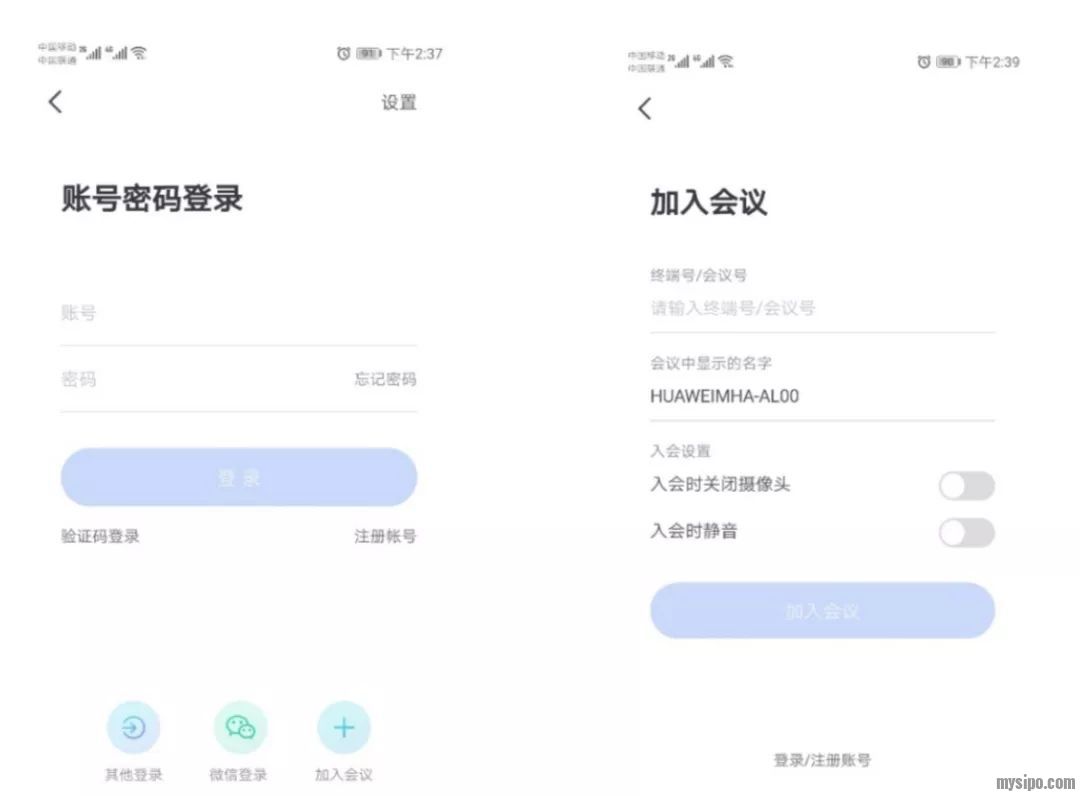
2、点击“登录”,进入主界面,点击“注册帐号”,按引导即可开始注册。用户需要使用手机号码进行注册。已注册用户如果忘记密码,可以在首页选择点击“忘记密码”,按引导找回密码。
3、点击“加入会议”,用户可跳过注册与登录,直接输入审理庭提供的会议室号加入一个视频会议;
4、已注册用户,输入注册的手机号、密码,点击“登录”按钮,即可登录。
二、主界面
登录成功后,进入APP主界面如下:
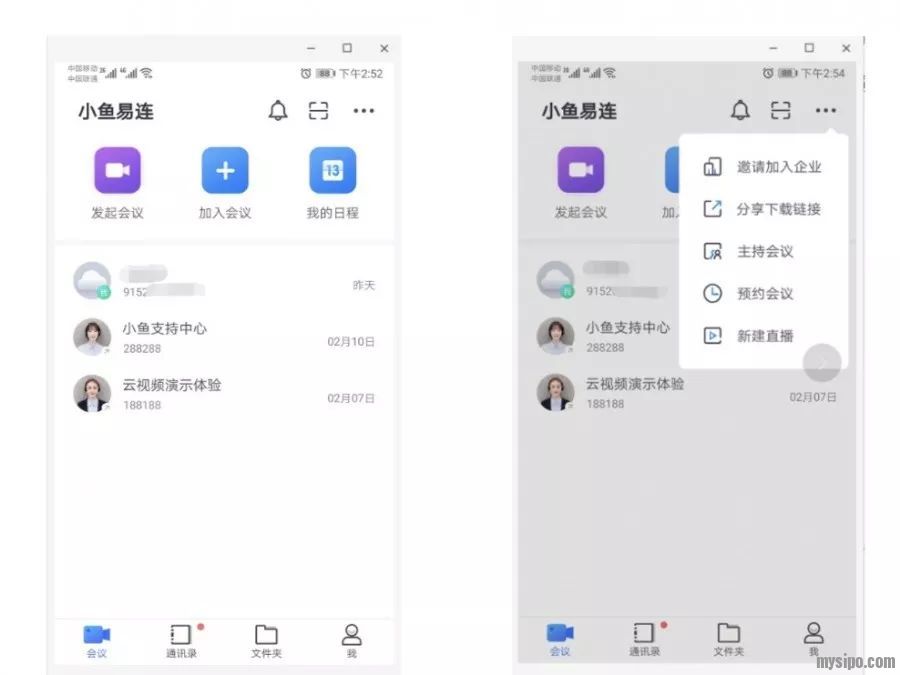
1、底部导航栏一共4个功能标签,分别为:会议、通讯录、文件夹、我;点击不同标签按钮即可切换至不同功能页面。
2、点击右上角“+”,即弹出“扫一扫”和“分享下载链接”菜单,用户可以进行扫码操作(比如扫描入会,扫描签到二维码,进行签到;或者扫码新建直播等),或者将小鱼易连APP的下载链接分享给好友。
3、点击右上角铃铛按钮,则进入消息中心,显示APP所收到的消息通知。
三、加入会议---进入审理庭
用户点击“加入会议”图标,按页面提示,输入审理庭会议室号或小鱼号,点击“加入会议”按钮,即可发起视频呼叫。
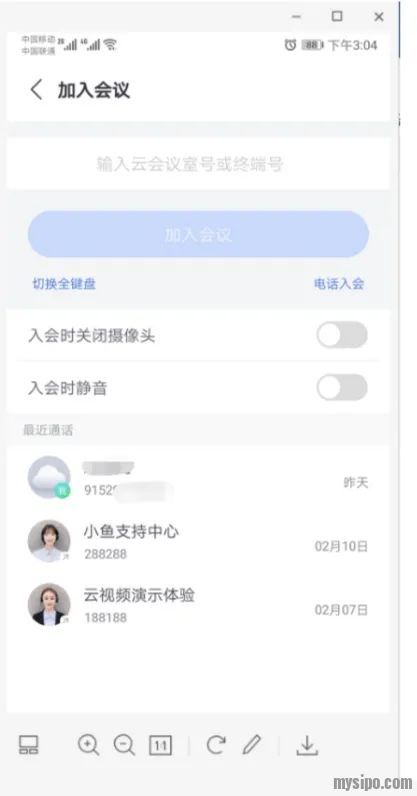
四、发言和共享屏幕
1、发言
请求人点击会议中的“举手发言”按钮等待会控人员解除静音后可发言。
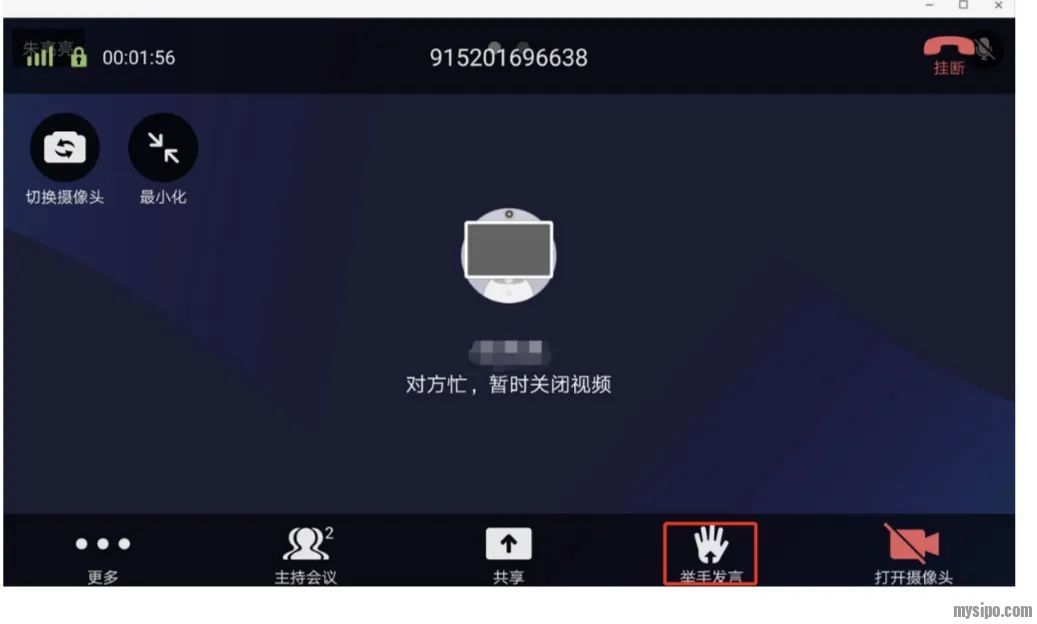
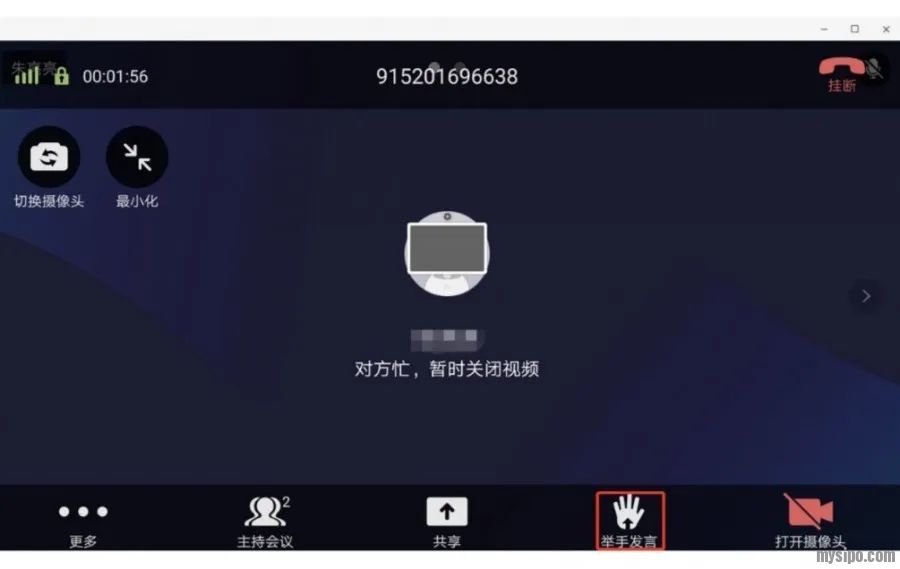
2、共享屏幕
请求人可通过共享屏幕的方式来分享手机屏幕,来展示相应证据,点击“共享屏幕按钮”即可共享当前手机屏幕。
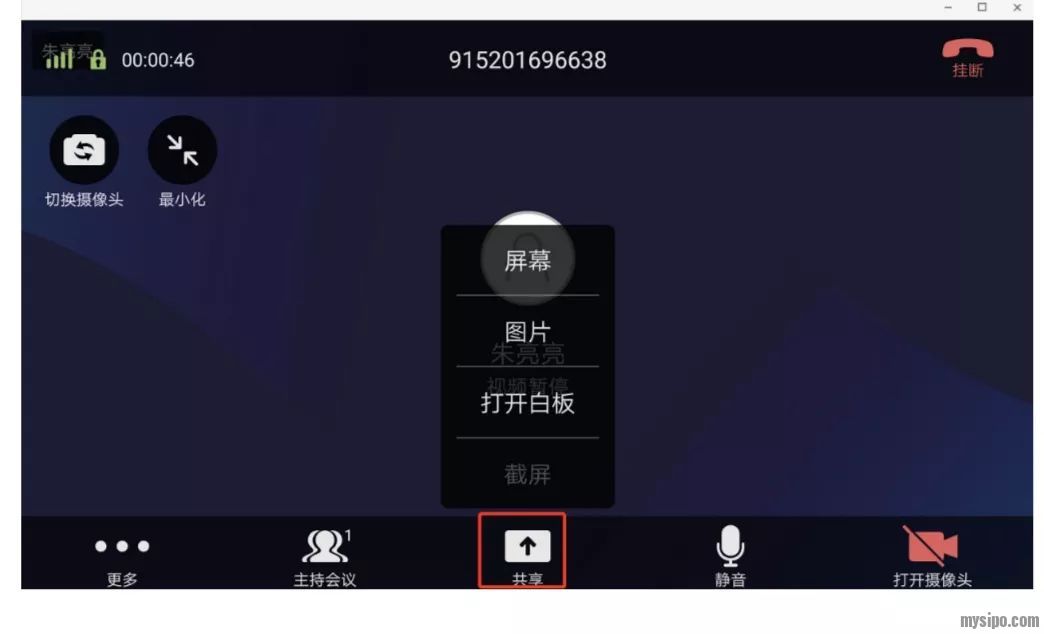
点击下方的“结束共享”即可结束当前共享屏幕
五、口审结束退出会议
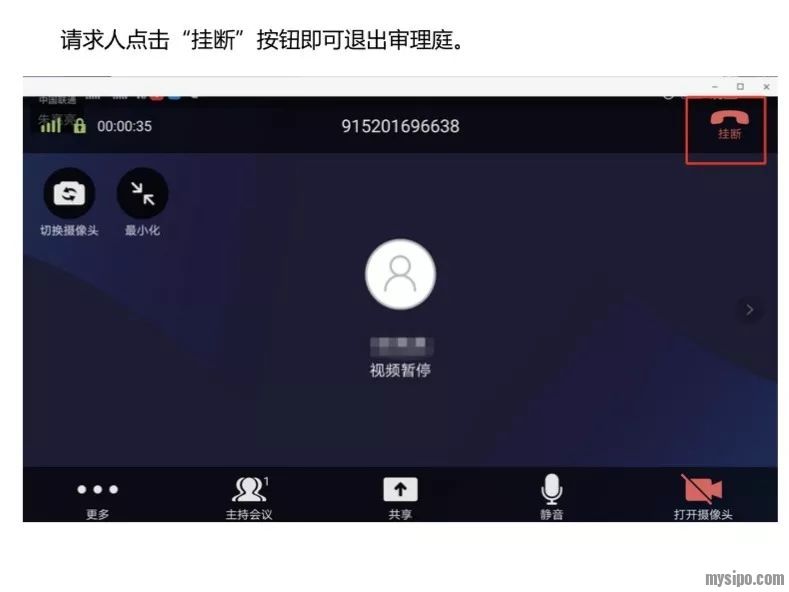
来源 | 赋青春 公众号
编辑 | 木三
版权归原作者所有,转载请注明来源。
原创作者投稿请投递至邮箱tougao@mysipo.com或联系@木三。
评论列表
- 暂无评论数据
快速回复
木三
[7]思博铁粉
主题:562 回帖:1659 积分:21667
热帖推荐
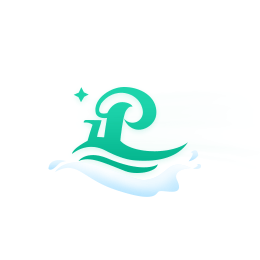





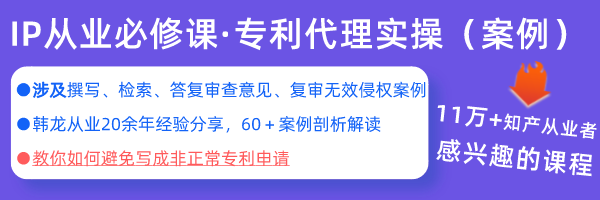


分享
收藏
点赞
举报